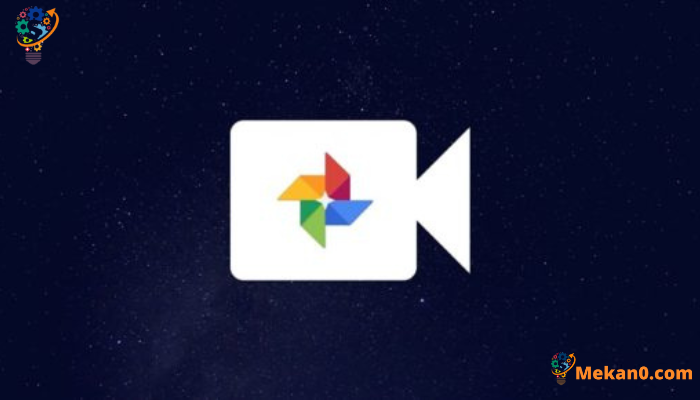ਗੂਗਲ ਫੋਟੋਆਂ ਵਿੱਚ ਵੀਡੀਓ ਸੰਪਾਦਿਤ ਕਰਨ ਲਈ ਸਿਖਰ ਦੇ 10 ਸੁਝਾਅ
ਜਦੋਂ ਅਸੀਂ ਐਂਡਰੌਇਡ ਜਾਂ ਆਈਓਐਸ ਫੋਨਾਂ 'ਤੇ ਵਿਡੀਓਜ਼ ਨੂੰ ਸੰਪਾਦਿਤ ਕਰਨਾ ਚਾਹੁੰਦੇ ਹਾਂ, ਤਾਂ ਗੂਗਲ ਫੋਟੋਆਂ ਮਨ ਵਿੱਚ ਆ ਸਕਦੀਆਂ ਹਨ। ਹੈਰਾਨੀ ਦੀ ਗੱਲ ਹੈ ਕਿ, ਗੂਗਲ ਫੋਟੋਜ਼ ਐਪ ਬਹੁਤ ਕੁਝ ਪ੍ਰਦਾਨ ਕਰਦਾ ਹੈ ਵੀਡੀਓ ਸੰਪਾਦਨ ਲਈ ਵਿਸ਼ੇਸ਼ਤਾਵਾਂ, ਜਿੱਥੇ ਤੁਸੀਂ Google ਫ਼ੋਟੋਆਂ ਐਪ ਵਿੱਚ ਫ਼ੋਟੋਆਂ ਵਿੱਚ ਕਾਂਟ-ਛਾਂਟ ਕਰ ਸਕਦੇ ਹੋ, ਕੱਟ ਸਕਦੇ ਹੋ, ਸਟੀਚ ਕਰ ਸਕਦੇ ਹੋ, ਘੁੰਮਾ ਸਕਦੇ ਹੋ ਅਤੇ ਆਪਣੇ ਵੀਡੀਓਜ਼ ਨੂੰ ਸ਼ਾਮਲ ਕਰ ਸਕਦੇ ਹੋ। ਜੇਕਰ ਤੁਸੀਂ ਇਹ ਸਿੱਖਣਾ ਚਾਹੁੰਦੇ ਹੋ ਕਿ Google Photos ਐਪ ਨਾਲ ਵੀਡੀਓ ਨੂੰ ਕਿਵੇਂ ਸੰਪਾਦਿਤ ਕਰਨਾ ਹੈ, ਤਾਂ Android ਅਤੇ iOS ਫ਼ੋਨਾਂ 'ਤੇ Google Photos ਐਪ ਵਿੱਚ ਵੀਡੀਓ ਨੂੰ ਸੰਪਾਦਿਤ ਕਰਨ ਲਈ 10 ਟਿਪਸ ਦੇਖੋ।
ਗੂਗਲ ਫੋਟੋਜ਼ ਵਿੱਚ ਵੀਡੀਓ ਨੂੰ ਕਿਵੇਂ ਸੰਪਾਦਿਤ ਕਰਨਾ ਹੈ
ਜਦੋਂ ਤੱਕ ਹੋਰ ਸੰਕੇਤ ਨਹੀਂ ਕੀਤਾ ਜਾਂਦਾ, ਹੇਠਾਂ ਸੂਚੀਬੱਧ ਕੀਤੇ ਗਏ ਕਦਮ Android ਫ਼ੋਨਾਂ ਅਤੇ iPhones 'ਤੇ ਇੱਕੋ ਜਿਹੇ ਹਨ।
1. ਵੀਡੀਓ ਟ੍ਰਿਮ ਕਰੋ
ਆਪਣੇ ਵੀਡੀਓ ਦੀ ਲੰਬਾਈ ਨੂੰ ਕੱਟਣ ਲਈ, ਇਹਨਾਂ ਕਦਮਾਂ ਦੀ ਪਾਲਣਾ ਕਰੋ:
1. Google Photos ਐਪ ਵਿੱਚ ਵੀਡੀਓ ਨੂੰ ਸੰਪਾਦਿਤ ਕਰਨ ਲਈ, ਉਹ ਵੀਡੀਓ ਖੋਲ੍ਹੋ ਜਿਸਨੂੰ ਤੁਸੀਂ ਸੰਪਾਦਿਤ ਕਰਨਾ ਚਾਹੁੰਦੇ ਹੋ ਅਤੇ ਹੇਠਾਂ ਸੰਪਾਦਨ ਆਈਕਨ 'ਤੇ ਟੈਪ ਕਰੋ।

2. ਜਿਸ ਵੀਡੀਓ ਨੂੰ ਤੁਸੀਂ ਸੰਪਾਦਿਤ ਕਰਨਾ ਚਾਹੁੰਦੇ ਹੋ ਉਸ ਵਿੱਚ ਸ਼ੁਰੂਆਤੀ ਅਤੇ ਸਮਾਪਤੀ ਬਿੰਦੂਆਂ ਨੂੰ ਨਿਸ਼ਚਿਤ ਕਰਨ ਲਈ, ਹੇਠਾਂ "ਵੀਡੀਓ" ਟੈਬ 'ਤੇ ਟੈਪ ਕਰੋ, ਫਿਰ ਸ਼ੁਰੂਆਤੀ ਅਤੇ ਸਮਾਪਤੀ ਬਿੰਦੂਆਂ ਨੂੰ ਸੈੱਟ ਕਰਨ ਲਈ ਸਲਾਈਡਰ ਦੇ ਕਿਸੇ ਵੀ ਸਿਰੇ 'ਤੇ ਚਿੱਟੀ ਪੱਟੀ ਨੂੰ ਖਿੱਚੋ।
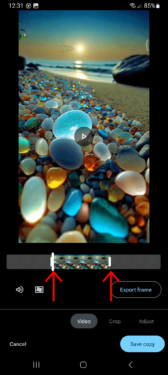
3. ਵੀਡੀਓ ਨੂੰ ਸੰਪਾਦਿਤ ਕਰਨ ਤੋਂ ਬਾਅਦ, ਸੰਪਾਦਿਤ ਵੀਡੀਓ ਨੂੰ ਡਾਊਨਲੋਡ ਕਰਨ ਲਈ "ਇੱਕ ਕਾਪੀ ਸੁਰੱਖਿਅਤ ਕਰੋ" ਬਟਨ 'ਤੇ ਕਲਿੱਕ ਕਰੋ, ਅਤੇ ਅਸਲੀ ਵੀਡੀਓ ਬਰਕਰਾਰ ਰਹੇਗਾ।
2. ਆਵਾਜ਼ ਬੰਦ ਕਰੋ
ਹਾਲਾਂਕਿ ਤੁਸੀਂ Google Photos ਐਪ ਵਿੱਚ ਵੀਡੀਓਜ਼ ਵਿੱਚ ਕਸਟਮ ਆਡੀਓ ਸ਼ਾਮਲ ਨਹੀਂ ਕਰ ਸਕਦੇ ਹੋ, ਤੁਸੀਂ ਵੀਡੀਓ ਵਿੱਚ ਆਡੀਓ ਨੂੰ ਮਿਊਟ ਕਰ ਸਕਦੇ ਹੋ। ਅਜਿਹਾ ਕਰਨ ਲਈ, ਐਡੀਟਿੰਗ ਆਈਕਨ 'ਤੇ ਕਲਿੱਕ ਕਰਕੇ ਐਡੀਟਿੰਗ ਮੋਡ 'ਤੇ ਜਾਓ, ਫਿਰ "ਵੀਡੀਓ" ਟੈਬ ਨੂੰ ਚੁਣੋ ਅਤੇ ਤੁਹਾਨੂੰ ਸਪੀਕਰ ਆਈਕਨ ਮਿਲੇਗਾ, ਆਵਾਜ਼ ਨੂੰ ਮਿਊਟ ਕਰਨ ਲਈ ਇਸ 'ਤੇ ਕਲਿੱਕ ਕਰੋ।
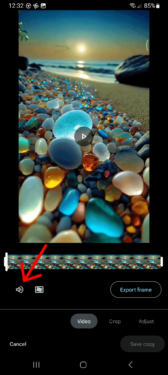
ਜੇਕਰ ਤੁਸੀਂ ਐਂਡਰੌਇਡ ਫੋਨ ਜਾਂ ਆਈਫੋਨ ਤੋਂ ਇਲਾਵਾ ਕਿਸੇ ਹੋਰ ਡਿਵਾਈਸ ਦੀ ਵਰਤੋਂ ਕਰ ਰਹੇ ਹੋ, ਤਾਂ ਤੁਸੀਂ ਇਹਨਾਂ ਕਦਮਾਂ ਦੀ ਪਾਲਣਾ ਕਰਕੇ ਕਿਸੇ ਵੀ ਡਿਵਾਈਸ 'ਤੇ ਵੀਡੀਓ ਤੋਂ ਆਡੀਓ ਨੂੰ ਹਟਾਉਣ ਬਾਰੇ ਸਿੱਖ ਸਕਦੇ ਹੋ:
- ਜੇਕਰ ਤੁਸੀਂ ਕੰਪਿਊਟਰ 'ਤੇ ਹੋ, ਤਾਂ ਤੁਸੀਂ ਮੈਕ 'ਤੇ iMovie ਜਾਂ Mac 'ਤੇ ਵਿੰਡੋਜ਼ ਮੂਵੀ ਮੇਕਰ ਵਰਗੇ ਮੁਫ਼ਤ ਵੀਡੀਓ ਸੰਪਾਦਨ ਸੌਫਟਵੇਅਰ ਦੀ ਵਰਤੋਂ ਕਰ ਸਕਦੇ ਹੋ।
- ਤੁਹਾਡਾ ਕੰਪਿਊਟਰ।
- ਜੇਕਰ ਤੁਸੀਂ ਆਈਪੈਡ ਜਾਂ ਐਂਡਰੌਇਡ ਟੈਬਲੈੱਟ ਵਰਗੀ ਕੋਈ ਹੋਰ ਡਿਵਾਈਸ ਵਰਤ ਰਹੇ ਹੋ, ਤਾਂ ਤੁਸੀਂ ਉਹਨਾਂ ਦੇ ਸੰਬੰਧਿਤ ਐਪ ਸਟੋਰਾਂ ਜਿਵੇਂ ਕਿ Adobe Premiere Clip ਜਾਂ Quik ਵਿੱਚ ਉਪਲਬਧ ਮੁਫਤ ਵੀਡੀਓ ਸੰਪਾਦਨ ਐਪਸ ਦੀ ਵਰਤੋਂ ਕਰ ਸਕਦੇ ਹੋ।
- ਤੁਸੀਂ ਔਨਲਾਈਨ ਵੀਡੀਓ ਸੰਪਾਦਨ ਸਾਧਨਾਂ ਦੀ ਵਰਤੋਂ ਵੀ ਕਰ ਸਕਦੇ ਹੋ, ਜਿਵੇਂ ਕਿ ਕਲੀਡੀਓ ਜਾਂ ਕਾਪਵਿੰਗ, ਜੋ ਤੁਹਾਨੂੰ ਤੁਹਾਡੇ ਵੈਬ ਬ੍ਰਾਊਜ਼ਰ ਰਾਹੀਂ ਵੀਡੀਓ ਤੋਂ ਆਡੀਓ ਹਟਾਉਣ ਦੀ ਇਜਾਜ਼ਤ ਦਿੰਦੇ ਹਨ।
ਯਾਦ ਰੱਖੋ ਕਿ ਕਿਸੇ ਵੀਡੀਓ ਤੋਂ ਔਡੀਓ ਹਟਾਉਣ ਦਾ ਮਤਲਬ ਹੈ ਸਥਾਈ ਤੌਰ 'ਤੇ ਆਡੀਓ ਗੁਆਉਣਾ, ਇਸ ਲਈ ਯਕੀਨੀ ਬਣਾਓ ਕਿ ਜੇਕਰ ਤੁਹਾਨੂੰ ਬਾਅਦ ਵਿੱਚ ਇਸਦੀ ਲੋੜ ਹੋਵੇ ਤਾਂ ਤੁਸੀਂ ਆਡੀਓ ਨੂੰ ਨਾ ਮਿਟਾਓ।
3. ਵੀਡੀਓ ਸਥਿਰਤਾ
ਜੇਕਰ ਤੁਹਾਡਾ ਵੀਡੀਓ ਬਹੁਤ ਹਿੱਲਣ ਵਾਲਾ ਹੈ, ਤਾਂ ਤੁਸੀਂ ਆਪਣੇ ਵੀਡੀਓ ਨੂੰ ਸਥਿਰ ਕਰਨ ਲਈ Google Photos ਐਪ ਦੀ ਵਰਤੋਂ ਕਰ ਸਕਦੇ ਹੋ। ਧਿਆਨ ਦੇਣ ਵਾਲੀ ਗੱਲ ਹੈ ਕਿ ਇਹ ਫੀਚਰ ਫਿਲਹਾਲ ਐਂਡਰਾਇਡ 'ਤੇ ਗੂਗਲ ਫੋਟੋਜ਼ ਐਪ 'ਚ ਹੀ ਉਪਲਬਧ ਹੈ।
ਵੀਡੀਓ ਨੂੰ ਸਥਿਰ ਕਰਨ ਲਈ, ਗੂਗਲ ਫੋਟੋਜ਼ ਐਪ ਵਿੱਚ ਸੰਪਾਦਨ ਮੋਡ ਦਾਖਲ ਕਰੋ, ਫਿਰ "ਤੇ ਟੈਪ ਕਰੋਸਥਿਰਇਹ ਵੀਡੀਓ ਟੈਬ ਦੇ ਹੇਠਾਂ ਹੈ। ਪ੍ਰਕਿਰਿਆ ਨੂੰ ਪੂਰਾ ਕਰਨ ਵਿੱਚ ਕੁਝ ਸਮਾਂ ਲੱਗ ਸਕਦਾ ਹੈ, ਇਸਲਈ ਤੁਹਾਨੂੰ ਵੀਡੀਓ ਦੇ ਸਥਿਰ ਹੋਣ ਦੀ ਉਡੀਕ ਕਰਨੀ ਪਵੇਗੀ, ਅਤੇ ਇੱਕ ਵਾਰ ਪੂਰਾ ਹੋਣ ਤੋਂ ਬਾਅਦ ਸਥਿਰਤਾ ਆਈਕਨ ਨੀਲਾ ਹੋ ਜਾਵੇਗਾ।
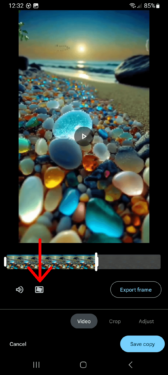
4. ਵੀਡੀਓ ਤੋਂ ਚਿੱਤਰ ਨਿਰਯਾਤ ਕਰੋ
ਵੀਡੀਓ ਵਿੱਚ ਅਕਸਰ ਇੱਕ ਫਰੇਮ ਹੁੰਦਾ ਹੈ ਜਿਸਨੂੰ ਤੁਸੀਂ ਇੱਕ ਚਿੱਤਰ ਦੇ ਰੂਪ ਵਿੱਚ ਨਿਰਯਾਤ ਕਰਨਾ ਚਾਹੁੰਦੇ ਹੋ, ਅਤੇ ਤੁਸੀਂ ਇੱਕ ਸਕ੍ਰੀਨਸ਼ੌਟ ਲੈਣ ਬਾਰੇ ਵਿਚਾਰ ਕਰ ਸਕਦੇ ਹੋ, ਪਰ ਇੱਕ ਵਿਕਲਪ ਹੈ ਜੋ ਤੁਸੀਂ ਵਰਤ ਸਕਦੇ ਹੋ। ਤੁਸੀਂ ਗੂਗਲ ਫੋਟੋਜ਼ ਐਪ ਵਿੱਚ ਫਰੇਮ ਨੂੰ ਨਿਰਯਾਤ ਕਰਨ ਲਈ ਮੂਲ ਵਿਸ਼ੇਸ਼ਤਾ ਦੀ ਵਰਤੋਂ ਕਰ ਸਕਦੇ ਹੋ।
ਫਰੇਮ ਨੂੰ ਨਿਰਯਾਤ ਕਰਨ ਲਈ, ਉਹ ਵੀਡੀਓ ਖੋਲ੍ਹੋ ਜਿਸ ਨੂੰ ਤੁਸੀਂ Google Photos ਐਪ ਵਿੱਚ ਸੰਪਾਦਿਤ ਕਰਨਾ ਚਾਹੁੰਦੇ ਹੋ, ਫਿਰ ਸੰਪਾਦਨ ਮੋਡ 'ਤੇ ਸਵਿਚ ਕਰੋ ਅਤੇ ਜਿਸ ਫਰੇਮ ਨੂੰ ਤੁਸੀਂ ਨਿਰਯਾਤ ਕਰਨਾ ਚਾਹੁੰਦੇ ਹੋ ਉਸ 'ਤੇ ਜਾਣ ਲਈ ਸਲਾਈਡਰ ਨੂੰ ਟੈਪ ਕਰੋ। ਤੁਹਾਨੂੰ ਚੈੱਕ ਪੁਆਇੰਟ 'ਤੇ ਇੱਕ ਚਿੱਟੀ ਪੱਟੀ ਦਿਖਾਈ ਦੇਵੇਗੀ. ਹੁਣ, "ਐਕਸਪੋਰਟ ਫ੍ਰੇਮ" 'ਤੇ ਕਲਿੱਕ ਕਰੋ ਅਤੇ ਚਿੱਤਰ ਤੁਹਾਡੀ ਫੋਨ ਗੈਲਰੀ ਵਿੱਚ ਸੁਰੱਖਿਅਤ ਹੋ ਜਾਵੇਗਾ।
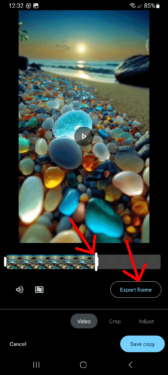
5. ਵੀਡੀਓ ਦੇ ਦ੍ਰਿਸ਼ਟੀਕੋਣ ਨੂੰ ਕੱਟੋ, ਘੁੰਮਾਓ ਅਤੇ ਬਦਲੋ
1. Google Photos ਐਪ ਵਿੱਚ ਵੀਡੀਓ ਨੂੰ ਸੰਪਾਦਿਤ ਕਰਨ ਲਈ, ਐਪ ਖੋਲ੍ਹੋ, ਉਹ ਵੀਡੀਓ ਲੱਭੋ ਜਿਸ ਨੂੰ ਤੁਸੀਂ ਸੰਪਾਦਿਤ ਕਰਨਾ ਚਾਹੁੰਦੇ ਹੋ, ਅਤੇ ਸੰਪਾਦਨ ਆਈਕਨ 'ਤੇ ਟੈਪ ਕਰੋ।
2. ਵੀਡੀਓ ਨੂੰ ਸੰਪਾਦਿਤ ਕਰਨ ਲਈ ਗੂਗਲ ਫੋਟੋਜ਼ ਐਪਲੀਕੇਸ਼ਨ ਨੂੰ ਦਾਖਲ ਕਰਨ ਤੋਂ ਬਾਅਦ, ਤੁਹਾਨੂੰ ਟੈਬ 'ਤੇ ਜਾਣਾ ਚਾਹੀਦਾ ਹੈਫਸਲਜਿੱਥੇ ਤੁਹਾਨੂੰ ਵੱਖ-ਵੱਖ ਵੀਡੀਓ ਐਡੀਟਿੰਗ ਟੂਲ ਮਿਲਣਗੇ। ਆਪਣੇ ਵੀਡੀਓ ਨੂੰ ਕੱਟਣ ਲਈ, ਤੁਸੀਂ ਵੀਡੀਓ ਦੇ ਕੋਨਿਆਂ ਵਿੱਚ ਚਾਰ ਛੋਟੇ ਚੱਕਰਾਂ ਦੀ ਵਰਤੋਂ ਕਰ ਸਕਦੇ ਹੋ। ਵੀਡੀਓ ਦੀ ਉਚਾਈ ਅਤੇ ਚੌੜਾਈ ਨੂੰ ਅਨੁਕੂਲ ਕਰਨ ਲਈ, ਤੁਸੀਂ ਉਸ ਖੇਤਰ ਨੂੰ ਚੁਣਨ ਲਈ ਕੋਨਿਆਂ ਨੂੰ ਖਿੱਚ ਸਕਦੇ ਹੋ ਜਿਸ ਨੂੰ ਤੁਸੀਂ ਕੱਟੇ ਹੋਏ ਭਾਗ ਵਿੱਚ ਸੁਰੱਖਿਅਤ ਕਰਨਾ ਚਾਹੁੰਦੇ ਹੋ।
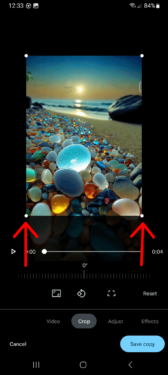
3. ਰੋਟੇਟ ਆਈਕਨ 'ਤੇ ਟੈਪ ਕਰਕੇ ਅਤੇ ਵੀਡੀਓ ਨੂੰ ਲੋੜੀਂਦੀ ਸਥਿਤੀ 'ਤੇ ਘੁੰਮਾਉਣ ਤੱਕ ਵਾਰ-ਵਾਰ ਟੈਪ ਕਰਕੇ Google ਫੋਟੋਜ਼ ਐਪ ਵਿੱਚ ਵੀਡੀਓ ਨੂੰ ਘੁਮਾਓ। ਇਸ ਤੋਂ ਇਲਾਵਾ, ਤੁਸੀਂ ਵਿਡੀਓ ਦੇ ਦ੍ਰਿਸ਼ਟੀਕੋਣ ਨੂੰ ਬਦਲਣ ਲਈ ਦ੍ਰਿਸ਼ਟੀਕੋਣ ਟੂਲਸ ਦੀ ਵਰਤੋਂ ਕਰ ਸਕਦੇ ਹੋ ਅਤੇ ਇਸ ਨੂੰ ਜਿਵੇਂ ਤੁਸੀਂ ਚਾਹੁੰਦੇ ਹੋ ਅਨੁਕੂਲ ਬਣਾ ਸਕਦੇ ਹੋ।
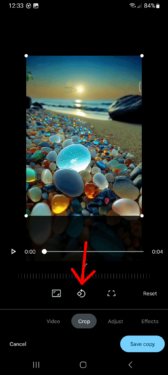
ਜੇਕਰ ਤੁਸੀਂ ਗੂਗਲ ਫੋਟੋਜ਼ ਐਪ ਵਿੱਚ ਕ੍ਰੌਪ ਟੈਬ ਦੇ ਹੇਠਾਂ ਕਿਸੇ ਵੀ ਟੂਲ ਦੀ ਵਰਤੋਂ ਕਰਕੇ ਕੀਤੀਆਂ ਤਬਦੀਲੀਆਂ ਤੋਂ ਸੰਤੁਸ਼ਟ ਨਹੀਂ ਹੋ, ਤਾਂ ਤੁਸੀਂ ਤਬਦੀਲੀਆਂ ਨੂੰ ਰੱਦ ਕਰਨ ਲਈ ਰੀਸੈਟ ਬਟਨ 'ਤੇ ਕਲਿੱਕ ਕਰ ਸਕਦੇ ਹੋ। ਅਤੇ ਜੇਕਰ ਤੁਸੀਂ ਗੂਗਲ ਫੋਟੋਜ਼ ਐਪ ਦੁਆਰਾ ਪੇਸ਼ ਕੀਤੀਆਂ ਗਈਆਂ ਕ੍ਰੌਪਿੰਗ ਸਮਰੱਥਾਵਾਂ ਨਾਲ ਅਰਾਮਦੇਹ ਨਹੀਂ ਹੋ, ਤਾਂ ਤੁਸੀਂ ਵੀਡੀਓ ਨੂੰ ਆਪਣੀ ਮਰਜ਼ੀ ਨਾਲ ਕੱਟਣ ਲਈ ਤੀਜੀ-ਧਿਰ ਦੇ ਵੀਡੀਓ ਸੰਪਾਦਨ ਸੌਫਟਵੇਅਰ ਦੀ ਵਰਤੋਂ ਕਰ ਸਕਦੇ ਹੋ।
6. ਰੰਗ ਅਤੇ ਰੋਸ਼ਨੀ ਨੂੰ ਵਿਵਸਥਿਤ ਕਰੋ
ਤੁਸੀਂ Google Photos ਐਪ ਵਿੱਚ ਆਪਣੇ ਵੀਡੀਓ ਲਈ ਚਮਕ, ਸੰਤ੍ਰਿਪਤਾ, ਨਿੱਘ, ਅਤੇ ਕਈ ਹੋਰ ਰੰਗ ਪ੍ਰਭਾਵਾਂ ਨੂੰ ਵਿਵਸਥਿਤ ਕਰ ਸਕਦੇ ਹੋ।
ਐਂਡਰੌਇਡ 'ਤੇ ਅਜਿਹਾ ਕਰਨ ਲਈ, ਤੁਹਾਨੂੰ ਗੂਗਲ ਫੋਟੋਜ਼ ਐਪ ਵਿੱਚ ਐਡਿਟ ਮੋਡ 'ਤੇ ਜਾਣਾ ਹੋਵੇਗਾ ਅਤੇ ਐਡਜਸਟ ਟੈਬ 'ਤੇ ਟੈਪ ਕਰਨਾ ਹੋਵੇਗਾ। ਉੱਥੇ ਤੁਹਾਨੂੰ ਵੱਖ-ਵੱਖ ਟੂਲ ਮਿਲਣਗੇ, ਅਤੇ ਤੁਸੀਂ ਕਿਸੇ ਵੀ ਟੂਲ 'ਤੇ ਕਲਿੱਕ ਕਰਕੇ ਐਕਟੀਵੇਟ ਕਰ ਸਕਦੇ ਹੋ। ਤੁਸੀਂ ਪ੍ਰਦਾਨ ਕੀਤੇ ਗਏ ਸਲਾਈਡਰ ਦੀ ਵਰਤੋਂ ਕਰਕੇ ਟੂਲ ਦੀ ਤੀਬਰਤਾ ਨੂੰ ਅਨੁਕੂਲ ਕਰ ਸਕਦੇ ਹੋ, ਇੱਕ ਵਾਰ ਸਲਾਈਡਰ ਸਰਗਰਮ ਹੋ ਜਾਣ ਤੋਂ ਬਾਅਦ, ਇਹ ਨੀਲਾ ਹੋ ਜਾਵੇਗਾ।
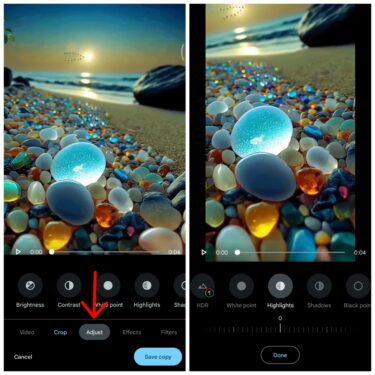
ਆਪਣੇ ਆਈਫੋਨ 'ਤੇ ਵੀਡੀਓ ਨੂੰ ਸੰਪਾਦਿਤ ਕਰਨ ਲਈ, ਤੁਹਾਨੂੰ ਫੋਟੋਜ਼ ਐਪ ਵਿੱਚ ਸੰਪਾਦਨ ਮੋਡ ਦਾਖਲ ਕਰਨ ਦੀ ਲੋੜ ਹੈ ਅਤੇ "'ਤੇ ਟੈਪ ਕਰੋਰੋਸ਼ਨੀ ਅਤੇ ਰੰਗ ਨੂੰ ਵਿਵਸਥਿਤ ਕਰੋ" ਇੱਥੇ ਤੁਹਾਨੂੰ ਲਾਈਟ ਅਤੇ ਕਲਰ ਲਈ ਦੋ ਸਲਾਈਡਰ ਮਿਲਣਗੇ, ਜਿਨ੍ਹਾਂ ਦੀ ਵਰਤੋਂ ਤੁਸੀਂ ਆਪਣੇ ਵੀਡੀਓ ਨੂੰ ਐਡਿਟ ਕਰਨ ਲਈ ਕਰ ਸਕਦੇ ਹੋ। ਤੁਸੀਂ ਹੋਰ ਸੰਪਾਦਨ ਸਲਾਈਡਰਾਂ ਨੂੰ ਖੋਜਣ ਲਈ ਲਾਈਟ ਅਤੇ ਕਲਰ ਦੇ ਅੱਗੇ ਛੋਟੇ ਹੇਠਲੇ ਤੀਰਾਂ 'ਤੇ ਵੀ ਟੈਪ ਕਰ ਸਕਦੇ ਹੋ।
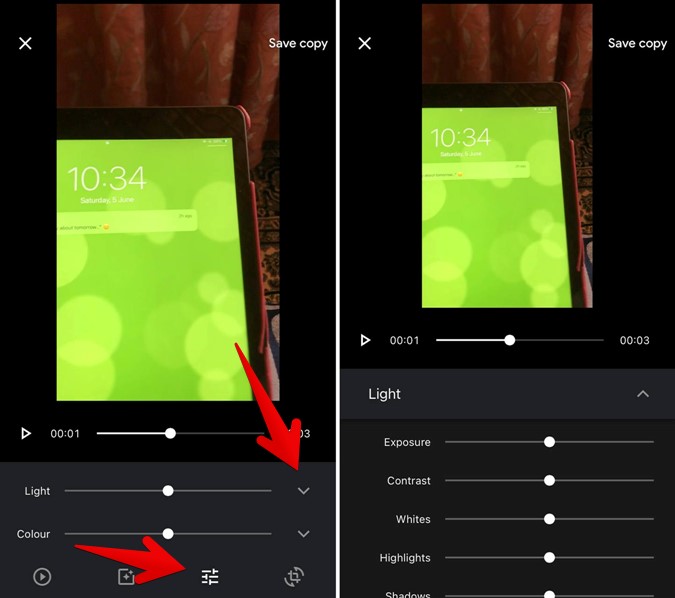
7. ਫਿਲਟਰ ਜੋੜੋ
ਆਪਣੇ ਵੀਡੀਓ ਨੂੰ ਹੋਰ ਆਕਰਸ਼ਕ ਬਣਾਉਣ ਲਈ, ਤੁਸੀਂ ਇਸ ਵਿੱਚ ਇੱਕ ਫਿਲਟਰ ਜੋੜ ਸਕਦੇ ਹੋ। ਅਜਿਹਾ ਕਰਨ ਲਈ, ਤੁਹਾਨੂੰ ਸੰਪਾਦਨ ਮੋਡ ਵਿੱਚ ਜਾਣ ਦੀ ਲੋੜ ਹੈ ਅਤੇ "ਫਿਲਟਰ" ਟੈਬ 'ਤੇ ਕਲਿੱਕ ਕਰੋ। ਉੱਥੇ ਤੁਹਾਨੂੰ ਬਹੁਤ ਸਾਰੇ ਵੱਖ-ਵੱਖ ਫਿਲਟਰ ਮਿਲਣਗੇ, ਅਤੇ ਤੁਸੀਂ ਉਸ 'ਤੇ ਕਲਿੱਕ ਕਰ ਸਕਦੇ ਹੋ ਜਿਸ ਨੂੰ ਤੁਸੀਂ ਵਰਤਣਾ ਚਾਹੁੰਦੇ ਹੋ ਅਤੇ ਇਸ 'ਤੇ ਦੁਬਾਰਾ ਕਲਿੱਕ ਕਰਕੇ ਇਸਦੀ ਤੀਬਰਤਾ ਨੂੰ ਐਡਜਸਟ ਕਰ ਸਕਦੇ ਹੋ। ਨਾਲ ਹੀ, ਹੋਰ ਵਿਕਲਪਾਂ ਲਈ Android ਅਤੇ iPhone ਲਈ ਸਭ ਤੋਂ ਵਧੀਆ ਵੀਡੀਓ ਫਿਲਟਰ ਐਪਸ ਨੂੰ ਦੇਖੋ।

ਫਿਲਟਰ ਹਟਾਉਣ ਲਈ, ਵਿਕਲਪ 'ਤੇ ਟੈਪ ਕਰੋ ਅਸਲੀ (ਆਈਫੋਨ) ਅਤੇ ਕੋਈ (ਐਂਡਰਾਇਡ) ਫਿਲਟਰਾਂ ਦੇ ਤਹਿਤ।
8. ਅਸਲੀ ਵੀਡੀਓ ਦੇਖੋ
ਆਪਣੇ ਵੀਡੀਓ ਨੂੰ ਸੰਪਾਦਿਤ ਕਰਦੇ ਸਮੇਂ, ਤੁਸੀਂ ਕਿਸੇ ਵੀ ਸਮੇਂ ਸੰਪਾਦਿਤ ਵੀਡੀਓ ਦੀ ਅਸਲ ਵੀਡੀਓ ਨਾਲ ਤੁਲਨਾ ਕਰ ਸਕਦੇ ਹੋ। ਬਸ ਵੀਡੀਓ ਨੂੰ ਛੋਹਵੋ ਅਤੇ ਹੋਲਡ ਕਰੋ, ਅਤੇ ਅਸਲੀ ਵੀਡੀਓ ਨੂੰ ਸੰਪਾਦਿਤ ਵੀਡੀਓ ਨਾਲ ਤੁਲਨਾ ਕਰਨ ਲਈ ਦਿਖਾਇਆ ਜਾਵੇਗਾ।
9. ਵੀਡੀਓ 'ਤੇ ਖਿੱਚੋ
ਐਂਡਰੌਇਡ ਲਈ ਗੂਗਲ ਫੋਟੋਜ਼ ਐਪ ਇੱਕ ਵੀਡੀਓ ਸੰਪਾਦਕ ਪ੍ਰਦਾਨ ਕਰਦਾ ਹੈ ਜਿਸ ਨਾਲ ਤੁਸੀਂ ਆਪਣੇ ਵੀਡੀਓਜ਼ ਨੂੰ ਖਿੱਚ ਸਕਦੇ ਹੋ। ਅਜਿਹਾ ਕਰਨ ਲਈ, ਤੁਹਾਨੂੰ ਸੰਪਾਦਨ ਮੋਡ ਵਿੱਚ ਜਾਣਾ ਹੋਵੇਗਾ ਅਤੇ ਫਿਰ ਮਾਰਕਅੱਪ ਤੋਂ ਬਾਅਦ ਮੋਰ ਟੈਬ 'ਤੇ ਕਲਿੱਕ ਕਰੋ। ਤੁਸੀਂ ਆਪਣੇ ਵੀਡੀਓ 'ਤੇ ਖਿੱਚਣ ਲਈ ਉਪਲਬਧ ਰੰਗਾਂ ਅਤੇ ਕਿਸਮਾਂ ਦੀਆਂ ਕਲਮਾਂ ਦੀ ਵਰਤੋਂ ਕਰ ਸਕਦੇ ਹੋ, ਅਤੇ ਤੁਸੀਂ ਆਖਰੀ ਡਰਾਇੰਗ ਨੂੰ ਹਟਾਉਣ ਲਈ ਅਣਡੂ ਬਟਨ ਦੀ ਵਰਤੋਂ ਵੀ ਕਰ ਸਕਦੇ ਹੋ। ਤੁਹਾਡੇ ਕਰ ਲੈਣ ਤੋਂ ਬਾਅਦ, "ਹੋ ਗਿਆ" ਬਟਨ 'ਤੇ ਕਲਿੱਕ ਕਰੋ ਅਤੇ ਫਿਰ ਸੰਪਾਦਿਤ ਵੀਡੀਓ ਨੂੰ ਆਪਣੇ ਫ਼ੋਨ 'ਤੇ ਡਾਊਨਲੋਡ ਕਰਨ ਲਈ "ਸੇਵ ਏ ਕਾਪੀ" 'ਤੇ ਕਲਿੱਕ ਕਰੋ। ਜੇਕਰ ਤੁਸੀਂ ਦਿਲਚਸਪੀ ਰੱਖਦੇ ਹੋ ਤਾਂ ਤੁਸੀਂ ਆਪਣੇ ਵੀਡੀਓ ਵਿੱਚ ਐਨੀਮੇਟਡ ਟੈਕਸਟ ਵੀ ਸ਼ਾਮਲ ਕਰ ਸਕਦੇ ਹੋ।
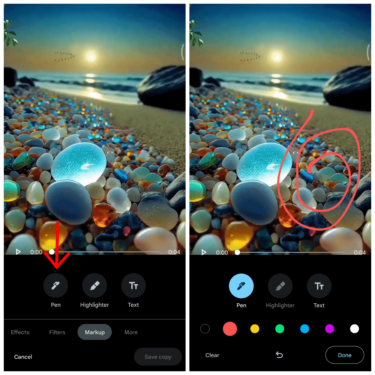
10. ਵੀਡੀਓ ਸੁਰੱਖਿਅਤ ਕਰੋ
ਐਂਡਰਾਇਡ ਅਤੇ ਆਈਫੋਨ 'ਤੇ, ਤੁਸੀਂ ਸੰਪਾਦਿਤ ਵੀਡੀਓ ਨੂੰ ਆਪਣੇ ਫੋਨ 'ਤੇ ਸੁਰੱਖਿਅਤ ਕਰਨ ਲਈ ਟ੍ਰਾਂਸਕ੍ਰਿਪਟ ਸੁਰੱਖਿਅਤ ਕਰੋ ਬਟਨ ਦੀ ਵਰਤੋਂ ਕਰ ਸਕਦੇ ਹੋ। ਸੇਵ ਕਾਪੀ ਬਟਨ ਵੀਡੀਓ ਦੀ ਇੱਕ ਨਵੀਂ ਕਾਪੀ ਬਣਾਉਂਦਾ ਹੈ ਅਤੇ ਅਸਲੀ ਵੀਡੀਓ ਨੂੰ ਪ੍ਰਭਾਵਿਤ ਨਹੀਂ ਕਰਦਾ ਹੈ, ਇਸ ਲਈ ਜੇਕਰ ਤੁਸੀਂ ਵੀਡੀਓ ਨੂੰ ਸੰਪਾਦਿਤ ਕਰਨ ਵਿੱਚ ਗਲਤੀ ਕਰਦੇ ਹੋ, ਤਾਂ ਵੀ ਤੁਹਾਡੀ ਸੰਪਾਦਿਤ ਫੁਟੇਜ ਸੁਰੱਖਿਅਤ ਅਤੇ ਸਹੀ ਰਹੇਗੀ।
ਸਿੱਟਾ: ਗੂਗਲ ਫੋਟੋਆਂ ਵਿੱਚ ਵੀਡੀਓਜ਼ ਨੂੰ ਸੰਪਾਦਿਤ ਕਰਨਾ
Google Photos ਵੀਡੀਓ ਸੰਪਾਦਕ ਵਿੱਚ ਸਾਲਾਂ ਦੌਰਾਨ ਸੁਧਾਰ ਹੋਇਆ ਹੈ, ਪਰ ਇਸ ਵਿੱਚ ਅਜੇ ਵੀ ਕੁਝ ਉੱਚ-ਅੰਤ ਦੀਆਂ ਵਿਸ਼ੇਸ਼ਤਾਵਾਂ ਦੀ ਘਾਟ ਹੈ ਜਿਵੇਂ ਕਿ ਤਬਦੀਲੀਆਂ ਨੂੰ ਜੋੜਨ, ਮਲਟੀਪਲ ਵੀਡੀਓਜ਼ ਨੂੰ ਮਿਲਾਉਣ ਅਤੇ ਹੋਰ ਬਹੁਤ ਕੁਝ। ਕੁਝ ਲੋਕ ਚਾਹੁੰਦੇ ਹਨ ਕਿ ਭਵਿੱਖ ਵਿੱਚ Google ਇਹਨਾਂ ਵਿਸ਼ੇਸ਼ਤਾਵਾਂ ਨੂੰ Google Photos ਵਿੱਚ ਸ਼ਾਮਲ ਕਰੇ। ਉਦੋਂ ਤੱਕ, ਤੁਸੀਂ ਵੀਡੀਓ ਨੂੰ ਐਡਿਟ ਕਰਨ ਲਈ ਆਈਫੋਨ ਅਤੇ ਐਂਡਰਾਇਡ 'ਤੇ ਥਰਡ-ਪਾਰਟੀ ਵੀਡੀਓ ਐਡੀਟਰ ਦੀ ਮਦਦ ਲੈ ਸਕਦੇ ਹੋ। ਅਤੇ ਜੇਕਰ ਤੁਸੀਂ Google Photos 'ਤੇ ਫ਼ੋਟੋਆਂ ਨੂੰ ਸੰਪਾਦਿਤ ਕਰਨ ਵਿੱਚ ਦਿਲਚਸਪੀ ਰੱਖਦੇ ਹੋ, ਤਾਂ Google Photos ਵਿੱਚ ਫ਼ੋਟੋਆਂ ਨੂੰ ਸੰਪਾਦਿਤ ਕਰਨ ਲਈ ਸਾਡੇ ਸੁਝਾਅ ਦੇਖੋ।